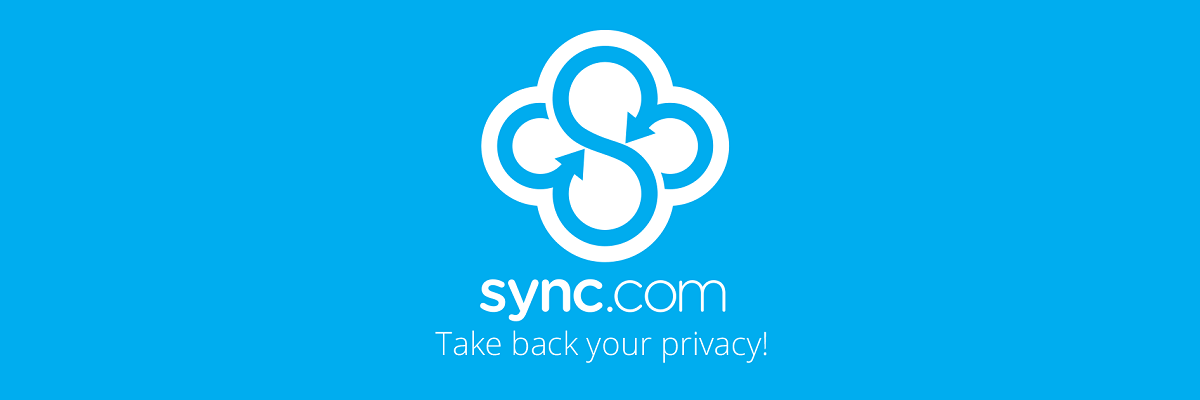Cosa fare se il download ISO di Windows 10 non riesce
-
Controlla la tua connessione
-
Esegui Pulizia disco per liberare spazio sull’unità
-
Riavvia la procedura
-
Scarica direttamente l’ISO
-
Diventa un insider di Windows
1. Controlla la tua connessione
 Cominciamo con la connessione. Il Media Creation Tool permette di scaricare il file ISO di Windows 10 e, ovviamente, richiede la connessione a Internet.
Cominciamo con la connessione. Il Media Creation Tool permette di scaricare il file ISO di Windows 10 e, ovviamente, richiede la connessione a Internet.
Non importa se la tua larghezza di banda è lenta fintanto che hai una connessione stabile che consente il download diretto dai server Microsoft.
Con questo in mente, suggeriamo un’ispezione della rete e la risoluzione dei possibili problemi.
Se non sei sicuro di cosa fare, ecco alcuni passaggi che potrebbero tornare utili:
-
Riavvia il PC e il router Wi-Fi.
-
Prova a utilizzare un cavo LAN invece del Wi-Fi.
-
Disabilita Proxy / VPN temporaneamente.
-
Disabilita la connessione a consumo.
-
Svuota il DNS.
2. Eseguire Pulizia disco per liberare spazio sull’unità
-
Premi il tasto Windows + S per aprire la barra di ricerca.
-
Digita dsk e apri Pulizia disco .
-
Scegli la partizione di sistema e fai clic su OK .
-
Fare clic su Pulisci file di sistema e scegliere di nuovo la partizione di sistema. Il calcolo può richiedere del tempo.
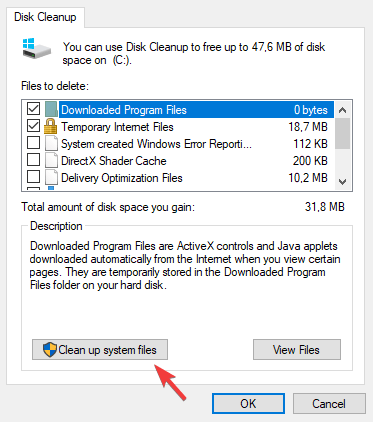
-
Seleziona tutte le caselle e fai clic su OK .
Se ancora non hai abbastanza spazio sull’unità per scaricare l’ISO, ti consigliamo di archiviare alcuni dei tuoi dati nel cloud su Sync.com.
I tuoi dati saranno completamente al sicuro perché Sync utilizza la crittografia e non consente a nessun altro di accedervi.
Questa eccellente soluzione cloud esegue automaticamente il backup dei file in un’unica posizione e li sincronizza su tutti i tuoi dispositivi tramite più piattaforme tra cui Windows, Android e Web.
Inoltre, puoi trasferire file di qualsiasi dimensione utilizzando Sync con chiunque, anche se non ha un account.
3. Riavviare la procedura
-
Scarica lo strumento di creazione multimediale .
-
Esegui lo strumento e accetta i Termini.
-
Attiva l’ opzione Crea supporto di installazione (unità flash USB, DVD o file ISO) per un altro PC e fai clic su Avanti .
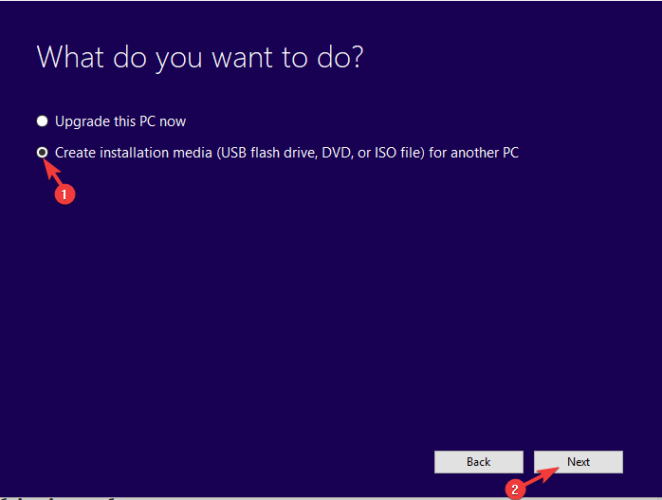
-
Selezionare la lingua e l’architettura e fare clic su Avanti .
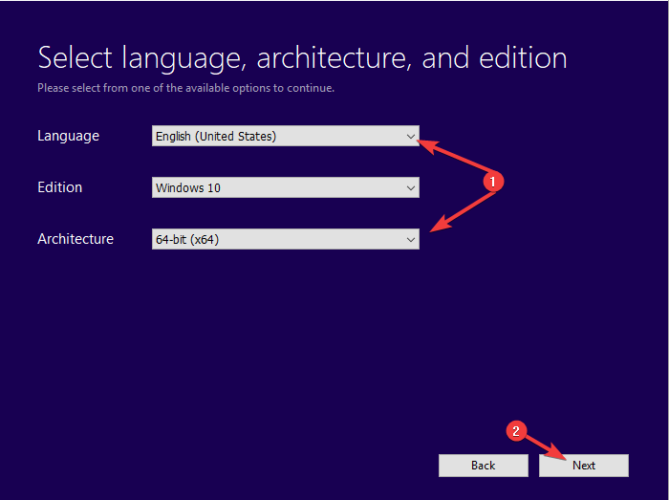
-
Seleziona l’ opzione file ISO e fai clic su Avanti .
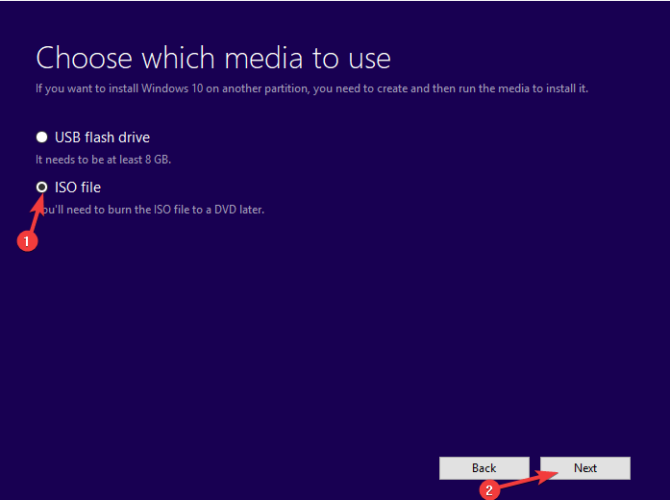
-
Scegli dove salvare il file.
-
Attendi che lo strumento scarichi il file ISO di Windows 10 ( potrebbe essere necessario del tempo, a seconda della velocità della larghezza di banda ).
Nota: ovviamente, se non hai un disperato bisogno di utilizzare il DVD come supporto di installazione, ti suggeriamo di creare invece un’unità USB avviabile .
4. Scarica direttamente l’ISO
-
Apri il browser Edge .
-
Visita il sito di download ufficiale di Microsoft .
-
Premi F12 per aprire il menu Sviluppatore.
-
Fare clic sull’icona Espelli nella parte superiore del riquadro di destra e aprire Emulazione dal menu contestuale.

-
Nella sezione Stringa agente utente , seleziona Apple Safari (iPad) .
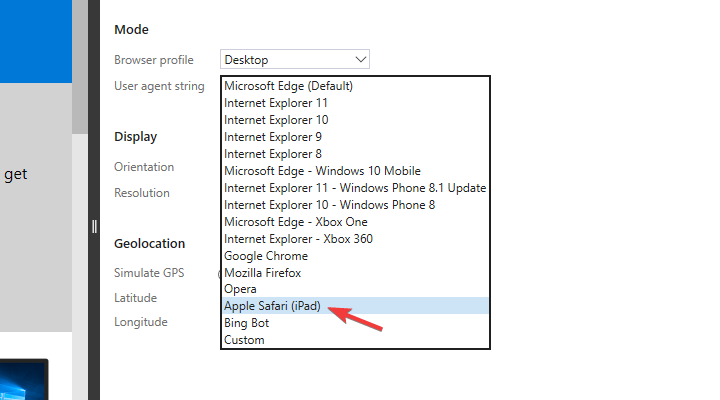
-
La pagina web dovrebbe ricaricarsi e puoi selezionare Windows 10 dal menu a discesa. Fare clic su Conferma .
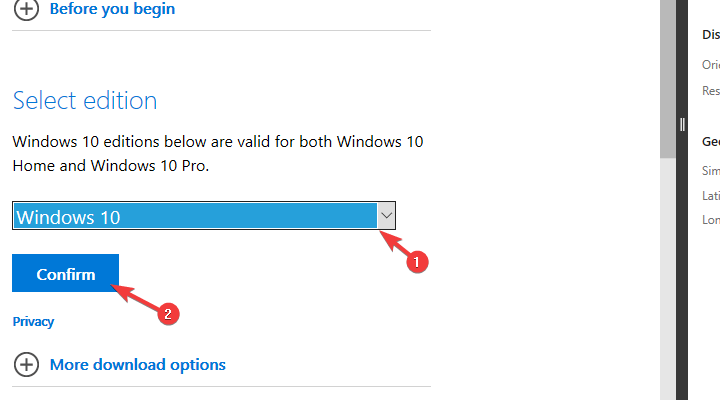
-
Scegli la lingua e l’ architettura .
-
Scegli dove salvare il file e sei a posto.